Přenášení souborů mezi Androidem a Windows 11 přes Bluetooth

Návod, jak odesílat nebo přijímat soubory mezi zařízením Microsoft Windows 10 a Android zařízením pomocí Bluetooth souborového přenosu
Tmavý režim je v mnoha aplikacích stále oblíbenější funkcí. Tmavý režim poskytuje barevné schéma, které se zaměřuje na mnohem tmavší barvy, které se běžně používají. Tato změna je skvělá pro snížení odlesků z obrazovky při používání ve tmě a také pomáhá snížit spotřebu baterie, pokud máte obrazovku OLED nebo AMOLED.
Tip: Obrazovky OLED a AMOLED mají minimální spotřebu energie při zobrazování tmavých barev, zejména černé, protože zdrojem světla jsou samotné pixely. Na tradiční LCD obrazovce pixely pouze zabarvují světlo z podsvícení. Toto podsvícení není vypnuto nebo vypnuto, ani když se snažíte zobrazit černý obraz, což znamená, že většina spotřeby energie zůstává konstantní.
Chcete-li povolit tmavý režim v prohlížeči Brave, musíte otevřít nastavení v aplikaci klepnutím na ikonu se třemi tečkami v pravém dolním rohu a poté klepnutím na „Nastavení“ v nabídce.
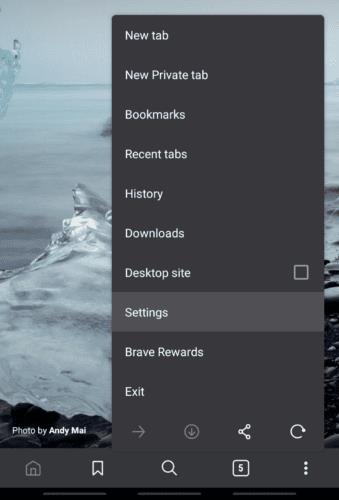
Otevřete Nastavení klepnutím na ikonu se třemi tečkami a poté z nabídky vyberte „Nastavení“.
V seznamu nastavení musíte klepnout na „Vzhled“ v podsekci „Zobrazení“.
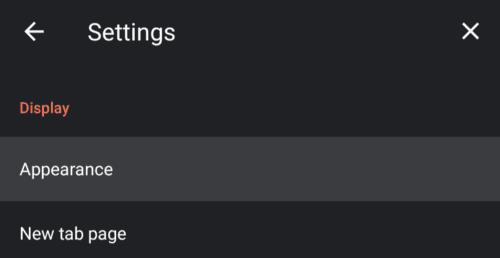
Klepnutím na „Vzhled“ v podsekcích „Zobrazení získáte nastavení tmavého režimu.
V nastavení vzhledu klepnutím na „Motivy“ otevřete nastavení tmavého režimu.
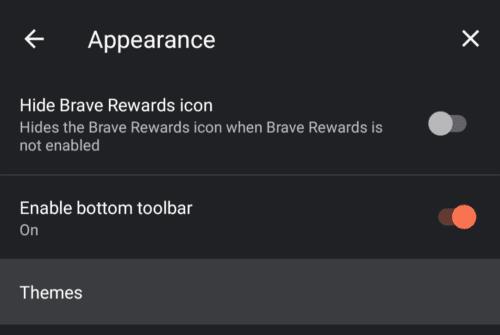
Klepnutím na „Témata“ otevřete nastavení tmavého režimu.
Ve výchozím nastavení Brave respektuje vaše nastavení systémového motivu. Takže pokud jste povolili tmavý režim v celém systému, Brave tomu bude odpovídat. A naopak, pokud máte v celém systému povoleno světlé téma, Brave jeho světlé téma použije také. Nastavení motivu však můžete přepsat ručním výběrem mezi světlým a tmavým motivem. Změna se projeví okamžitě bez nutnosti restartu aplikace.
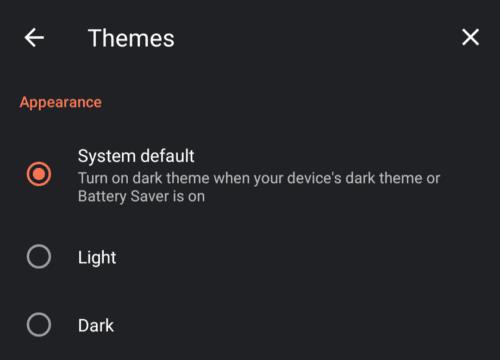
Výchozí nastavení shody systému můžete ručně přepsat klepnutím na „Světlý“ nebo „Tmavý“.
Návod, jak odesílat nebo přijímat soubory mezi zařízením Microsoft Windows 10 a Android zařízením pomocí Bluetooth souborového přenosu
Mnoho modelů telefonů Samsung, včetně Galaxy S21, má problémy s Wi-Fi voláním. Instalace aplikace VoWiFi může problém vyřešit.
Máte Amazon Fire a přejete si nainstalovat Google Chrome? Naučte se, jak nainstalovat Google Chrome pomocí APK souboru na Kindle zařízeních.
Chcete organizovat systém záložek na tabletu Amazon Fire? Přečtěte si tento článek a naučte se, jak přidávat, mazat a editovat záložky nyní!
Návod, který vás provede tím, jak aktivovat možnosti vývojáře a USB ladění na tabletu Samsung Galaxy Tab S7.
Hledáte návod, jak vymazat data prohlížení, historii, mezipaměť a cookies v Amazon Fire? Tento průvodce vysvětluje všechny osvědčené metody srozumitelným jazykem.
Máte problém s tím, že se váš Amazon Fire tablet nezapne? Přečtěte si tento článek a objevte podrobné metody, jak tento problém vyřešit.
Je těžké zpochybnit popularitu Fitbitu, protože společnost poskytuje pravděpodobně nejlepší fitness trackery nebo smartwatches pro uživatele Androidu i iOSu.
Příběhy na Facebooku mohou být zábavné na vytváření. Zde je návod, jak vytvořit příběh na vašem zařízení Android a počítači.
Vyřešte problém, kdy se Samsung Galaxy Tab A zasekl na černé obrazovce a nezapne se.








